
5 zuverlässige Möglichkeiten zum Übertragen von Musik vom iPhone auf iQOO im Jahr 2025

Wenn Sie gerade auf ein iQOO-Telefon umgestiegen sind oder Ihre Lieblingsmusik zwischen Ihrem iPhone und iQOO teilen möchten, ist es wichtig, einige einfache und effiziente Methoden zu erlernen. Dieser Artikel beschreibt fünf Möglichkeiten zum Übertragen von Musik von einem iPhone auf ein iQOO und empfiehlt das bequemste Tool für die einfache plattformübergreifende Musikübertragung.
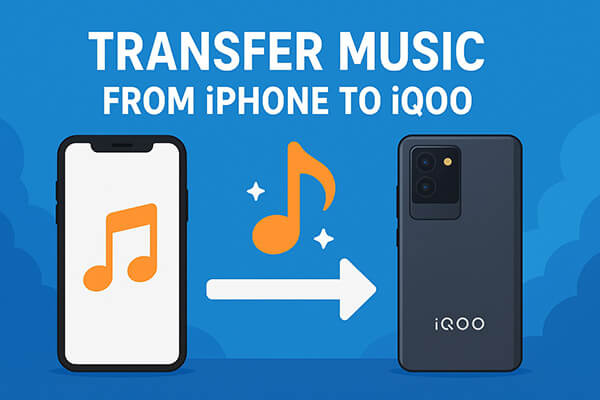
Für Benutzer, die eine schnelle und problemlose Möglichkeit zum Übertragen von Musik suchen, ist Coolmuster Mobile Transfer die beste Wahl. Dieses Tool unterstützt die plattformübergreifende Datenübertragung zwischen iOS und Android Geräten, sodass Sie Musik ohne technische Schwierigkeiten übertragen können.
Was kann Mobile Transfer für Sie tun?
Wie übertrage ich Musik vom iPhone auf iQOO? Hier sind die Schritte:
01 Laden Sie Mobile Transfer herunter und installieren Sie es auf Ihrem Computer. Verbinden Sie anschließend Ihr iPhone und Ihr iQOO-Telefon über Datenkabel. Folgen Sie den Anweisungen auf dem Bildschirm, um sicherzustellen, dass beide Geräte von der Software erkannt werden.
02 Sobald iQOO und iPhone erfolgreich verbunden sind, wird die folgende Benutzeroberfläche angezeigt. Stellen Sie sicher, dass das iPhone als „Quellgerät“ ausgewählt ist. Ist dies nicht der Fall, klicken Sie auf die Schaltfläche „Wechseln“, um die Positionen zu tauschen.

03 Aktivieren Sie die Option „Musik“ und klicken Sie auf „Kopieren starten“. Warten Sie, bis die Übertragung abgeschlossen ist. Ihre Musik wird dann automatisch auf Ihrem iQOO angezeigt.

Videoanleitung
Wie wir alle wissen, kann iTunes als Brücke verwendet werden, um Apple Music mit einem Computer zu verbinden. Wenn Sie also Musik von Ihrem iPhone auf Ihr iQOO übertragen möchten, müssen Sie die Musik zuerst mit iTunes vom iPhone auf den Computer übertragen und anschließend die Dateien vom Computer auf Ihr iQOO-Telefon kopieren. Beachten Sie jedoch, dass iTunes nur gekaufte Musikdateien übertragen kann.
So kopieren Sie mit iTunes Musik von einem iPhone auf ein iQOO:
Schritt 1. Öffnen Sie iTunes auf Ihrem Computer und verbinden Sie Ihr iPhone über ein USB-Kabel mit dem PC.
Schritt 2. Wenn iTunes Ihr Gerät erkennt, klicken Sie auf „Datei“ > „Geräte“ > „Käufe von [Ihrem iPhone] übertragen“, um die von Ihrem iPhone gekaufte Musik auf dem Computer zu speichern.
Schritt 3. Gehen Sie auf Ihrem Computer zum Ordnerpfad „C:\Benutzer[IhrBenutzername]\Musik\iTunes\iTunes Media“. Suchen Sie die Musikdateien, die gerade von Ihrem iPhone übertragen wurden, und verschieben Sie sie für einen einfachen Zugriff auf Ihren Desktop.

Schritt 4. Verbinden Sie Ihr iQOO-Telefon über ein USB-Kabel mit dem Computer und wählen Sie den Modus „Dateiübertragung/ Android Auto“ auf Ihrem Telefon. Öffnen Sie anschließend „Dieser PC“ auf Ihrem Computer und navigieren Sie zum internen Speicher oder SD-Kartenordner Ihres iQOO.
Schritt 5. Ziehen Sie die Musikdateien per Drag & Drop von Ihrem Desktop in den Musikordner (oder einen beliebigen Ordner) auf Ihrem iQOO-Gerät. Warten Sie, bis die Übertragung abgeschlossen ist, und trennen Sie dann die Verbindung zwischen beiden Geräten.
Eine weitere praktische Möglichkeit, Musik vom iPhone auf iQOO zu übertragen, ist SHAREit. Diese kostenlose Drittanbieter-App unterstützt die plattformübergreifende Dateiübertragung zwischen iOS und Android Geräten ohne USB-Kabel. Solange beide Geräte mit demselben WLAN verbunden sind, können Sie schnell Songs von Ihrem iPhone senden und auf Ihrem iQOO empfangen. Diese Methode eignet sich besonders, wenn Sie unterwegs nur wenige Titel übertragen möchten.
So teilen Sie mit SHAREit Musik von einem iPhone auf ein iQOO:
Schritt 1. Laden Sie die SHAREit-App aus dem App Store bzw. dem Google Play Store herunter und installieren Sie sie auf Ihrem iPhone und Ihrem iQOO-Gerät.
Schritt 2. Stellen Sie sicher, dass beide Geräte mit demselben WLAN-Netzwerk verbunden sind, um eine schnelle Übertragung zu ermöglichen.
Schritt 3. Öffnen Sie SHAREit auf Ihrem iPhone und tippen Sie auf die Option „Senden“.
Schritt 4. Durchsuchen Sie Ihre Musikdateien und wählen Sie die Songs aus, die Sie auf Ihr iQOO übertragen möchten.
Schritt 5. Öffnen Sie SHAREit auf Ihrem iQOO und tippen Sie auf die Schaltfläche „Empfangen“, um es erkennbar zu machen.
Schritt 6. Ihr iPhone erkennt das iQOO-Gerät. Tippen Sie darauf, um eine Verbindung herzustellen.
Schritt 7. Warten Sie, bis die Übertragung abgeschlossen ist. Sobald dies erledigt ist, können Sie die Musik-App auf Ihrem iQOO öffnen und Ihre neu übertragenen Songs genießen.

Möchten Sie Musik von iQOO auf das iPhone übertragen? Lesen Sie diese Schritt-für-Schritt-Anleitung.
[Gelöst] Wie überträgt man schnell und einfach Musik von iQOO auf das iPhone?Google Drive ist eine weitere effektive Möglichkeit, Musik kabellos vom iPhone auf ein iQOO zu übertragen. Laden Sie Ihre Musikdateien einfach vom iPhone auf Google Drive hoch und laden Sie sie anschließend auf Ihr iQOO-Gerät herunter. Diese Methode ist praktisch für Nutzer, die bereits Cloud-Speicher nutzen. Beachten Sie jedoch, dass die Übertragung stark von Ihrer Internetverbindung abhängt und bei vielen großen Musikdateien länger dauern kann. ( Wie sichert man ein iPhone auf Google Drive ?)
So synchronisieren Sie Musik vom iPhone über Google Drive mit iQOO:
Schritt 1. Laden Sie die Google Drive-App aus dem App Store auf Ihr iPhone herunter und installieren Sie sie.
Schritt 2. Öffnen Sie die App und melden Sie sich mit Ihrem Google-Konto an. Falls Sie noch kein Konto haben, erstellen Sie ein neues.
Schritt 3. Tippen Sie auf die Schaltfläche „+“ (Hinzufügen) und wählen Sie dann „Hochladen“.

Schritt 4. Wählen Sie „Durchsuchen“ oder „Dateien“ und wählen Sie die Musikdateien aus, die Sie von Ihrem iPhone hochladen möchten.
Schritt 5. Warten Sie, bis der Upload abgeschlossen ist. Die Dauer hängt von der Dateigröße und der Internetgeschwindigkeit ab.
Schritt 6. Laden Sie die Google Drive-App aus dem Google Play Store auf Ihr iQOO-Gerät herunter und installieren Sie sie.
Schritt 7. Melden Sie sich mit demselben Google-Konto an, das Sie auf Ihrem iPhone verwendet haben.
Schritt 8. Suchen Sie die hochgeladenen Musikdateien in Google Drive, tippen Sie darauf und wählen Sie „Herunterladen“, um sie lokal auf Ihrem iQOO zu speichern.
Schritt 9. Öffnen Sie nach dem Download Ihre bevorzugte Musikplayer-App auf iQOO, um die Songs abzuspielen.
Wenn Sie nur wenige Songs senden möchten, ist die einfachste Methode, Musik per E-Mail vom iPhone an iQOO zu senden. Sie hängen die Dateien einfach an eine E-Mail auf Ihrem iPhone an und laden sie dann auf Ihr iQOO herunter. Diese Methode erfordert keine zusätzliche Software oder Kabel, hat aber Einschränkungen, da die meisten E-Mail-Dienste die Größe von Anhängen beschränken. Bei kleinen Dateien ist sie jedoch schnell, unkompliziert und zuverlässig.
So senden Sie Musik per E-Mail vom iPhone an iQOO:
Schritt 1. Öffnen Sie auf Ihrem iPhone die Mail-App (oder Gmail/Outlook, wenn Sie einen anderen E-Mail-Dienst verwenden).
Schritt 2. Tippen Sie auf „Verfassen“, um eine neue E-Mail zu beginnen. Geben Sie anschließend Ihre eigene E-Mail-Adresse in das Empfängerfeld ein, damit Sie die E-Mail auf Ihrem iQOO-Gerät empfangen können.
Schritt 3. Tippen Sie auf das Symbol „Anhang“ (normalerweise ein Büroklammersymbol), durchsuchen Sie Ihren iPhone-Speicher und wählen Sie die Musikdateien aus, die Sie senden möchten.
Schritt 4. Sobald die Dateien angehängt sind, tippen Sie auf „Senden“, um die E-Mail zuzustellen.
Schritt 5. Öffnen Sie auf Ihrem iQOO-Gerät dasselbe E-Mail-Konto in der Mail-App oder der Gmail-App.
Schritt 6. Suchen Sie die E-Mail, die Sie gerade gesendet haben, und öffnen Sie sie. Tippen Sie auf die Musikdateianhänge und wählen Sie „Herunterladen“, um sie auf Ihrem iQOO-Gerät zu speichern.
Schritt 7. Öffnen Sie nach dem Herunterladen die Musikplayer-App Ihres iQOO, um auf die Songs zuzugreifen und sie zu genießen.

Obwohl Sie mit iTunes, SHAREit, Google Drive und E-Mail Musik vom iPhone auf iQOO übertragen können, sind diese oft mit Einschränkungen verbunden – sie können beispielsweise nur gekaufte Titel verschieben, benötigen eine stabile Internetverbindung oder dauern zu lange.
Wenn Sie eine schnelle, sichere und unkomplizierte Lösung suchen, ist Coolmuster Mobile Transfer die beste Wahl. Mit nur einem Klick können Sie Ihre gesamte Musikbibliothek und sogar andere Daten direkt vom iPhone auf iQOO übertragen. Keine Kompatibilitätsprobleme, kein Datenverlust; einfach ein reibungsloses Erlebnis, um Ihre Lieblingssongs jederzeit und überall zu genießen.
Weitere Artikel:
Wie übertrage ich schnell und einfach Daten von iQOO auf das iPhone?
Wie überträgt man Kontakte einfach vom iPhone auf iQOO? - 4 schnelle Wege
2 beste Möglichkeiten zum Übertragen von Textnachrichten von iQOO auf das iPhone
Die 6 besten Methoden zum Synchronisieren von IQOO mit dem PC [Eine umfassende Anleitung]

 Übertragung von Telefon zu Telefon
Übertragung von Telefon zu Telefon
 5 zuverlässige Möglichkeiten zum Übertragen von Musik vom iPhone auf iQOO im Jahr 2025
5 zuverlässige Möglichkeiten zum Übertragen von Musik vom iPhone auf iQOO im Jahr 2025





